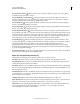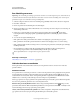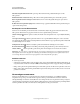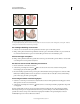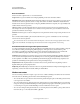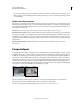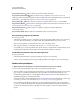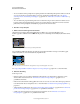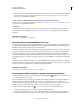Operation Manual
209
PHOTOSHOP GEBRUIKEN
Retoucheren en transformeren
Laatst bijgewerkt 8/6/2011
Reconstructiemodi
U kunt een van de volgende modi voor reconstructie kiezen:
Vorige versie Vorige versie verkleint vervormingen gelijkmatig zonder deze vloeiender te maken.
Onbuigzaam Onbuigzaam handhaaft rechte hoeken in het pixelraster (zoals getoond door het net) op de grens tussen
bevroren en niet-bevroren gebieden, waardoor er langs deze randen soms kleine oneffenheden ontstaan. Hiermee
herstelt u de niet-bevroren gebieden zodat ze er nagenoeg hetzelfde uitzien als het origineel. (De oorspronkelijke staat
bereikt u met de modus Vorige versie.)
Stijf Stijf werkt als een zwak magnetisch veld. Aan de grens tussen bevroren en niet-bevroren gebieden lopen de
vervormingen van de bevroren gebieden door in de niet-bevroren gebieden. Hoe groter de afstand tot de bevroren
gebieden, hoe kleiner de vervormingen.
Vloeiend Vloeiend zorgt ervoor dat vervormingen in bevroren gebieden vloeiend doorlopen tot diep in niet-bevroren
gebieden.
Los Los heeft een effect dat lijkt op Vloeiend, maar dan met een nog grotere continuïteit tussen de vervorming in
bevroren en niet-bevroren gebieden.
Als u de intensiteit van een reconstructiemodus wilt aanpassen, selecteert u deze in het pop-upmenu zonder naam
boven het menu Modus. Uw aanpassingen van de intensiteit worden weerspiegeld in de voorvertoning.
Aanvullende modi voor het gereedschap Reconstrueren
Voor het gereedschap Reconstrueren zijn drie aanvullende modi beschikbaar die de vervorming gebruiken op het punt
waar u het eerst met het gereedschap hebt geklikt (beginpunt) om het gebied te reconstrueren waarop u het
gereedschap toepast. Elke keer dat u klikt, wordt een nieuw beginpunt ingesteld. Wanneer u dus een effect wilt
doorvoeren vanaf het beginpunt, laat u de muisknop pas los als u de reconstructie hebt voltooid.
Verplaatsen Met Verplaatsen reconstrueert u niet-bevroren gebieden met alle verplaatsingen vanaf het startpunt van
de reconstructie. Met Verplaatsen kunt u de afbeelding in de voorvertoning geheel of gedeeltelijk naar een andere
locatie verplaatsen. Als u klikt en in een geleidelijke spiraal vanaf het beginpunt vandaan beweegt, verplaatst u een
gedeelte van de afbeelding naar het gebied waarover u het gereedschap beweegt.
Ampliverdraaien Met Ampliverdraaien reconstrueert u niet-bevroren gebieden met de verplaatsing, rotatie en
algehele schaling die op het beginpunt bestaan.
Gelijkaardig Met Gelijkaardig reconstrueert u niet-bevroren gebieden met alle vervormingen van het beginpunt, zoals
verplaatsing, rotatie, horizontale en verticale schaling en schuintrekken.
Werken met netten
Als u de vervormingen wilt zien en volgen, voegt u een net toe. U kunt de afmetingen en de kleur van een net kiezen
en het net uit de ene afbeelding opslaan en het in andere afbeeldingen toepassen.
• Als u een net wilt toevoegen, selecteert u Net tonen in het gedeelte Weergaveopties van het dialoogvenster en kiest
u een netgrootte en een netkleur.
• Als u een net wilt weergeven, selecteert u Net tonen. Wanneer Net tonen is ingeschakeld, kunt u de voorvertoning
weergeven of verbergen. Schakel Afbeelding tonen in het gedeelte Weergaveopties van het dialoogvenster in om de
voorvertoning weer te geven. Schakel Afbeelding tonen uit om alleen het net weer te geven.
• Als u een vervormingsnet wilt opslaan nadat u de voorvertoning hebt vervormd, klikt u op Net opslaan. Geef een
naam en locatie op voor het netbestand en klik op Opslaan.